Ошибка 1114 майнкрафт

эта ошибка идёт на ноутах. Переключи видеокарту и будет супер.
Animapfic, я бы не согласился моему ноуту три года, но МайнКрафт прекрасно функционирует и ета проблема у меня с тех пор как я установил 10 винду
не ты один такой кстати я с minecraft-mods качал. у меня тож винда 10 и моего друга 10-я у нас одна и та же проблема. там проблема с библиотеками так что майн другую версию ставить надо
Если есть лицензия удали из .minecraft ВСЁ. В лаунчере заново введи логин и пароль. Если пиратка - ничем не могу помочь :(
ошибка ноутов с несколькими типами графики. настройте на производительность и ошибка исчезнет.
в настройках производительности меняешь графические адаптеры на максимум и будет работать
Заходишь в настройки видеокарты>питание>высокая производительность
Нашёл ответ в интернете :
"Ваш компьютер, вероятно, имеет переключаемую графику.
Эта ошибка возникает из-за Intel Graphic Card неисправность драйвера.
Для AMD графических карт:
Щелкните правой кнопкой мыши на рабочем столе и нажмите кнопку « Настройка переключаемой графики ». Нажмите на кнопку « Добавить приложение » и выбрать программу, которые будут добавлены в список, а затем из выпадающего списка выберите «High Performance» и нажмите кнопку «Применить».
Это оно! " Лично мне помогло . Win 10 х 64, обновлённая с 7-ки

и такая ошибка появляется так же при установке
Viber for Windows 10 (ViberSetup.exe )
С ошибкой «LoadLibrary Failed with the Error 1114: Произошел сбой в программе инициализации библиотеки динамической компоновки (DLL)» чаще всего пользователи сталкиваются при запуске игр. Также она может препятствовать запуску программ обработки анимации и изображений, таких как Photoshop и Autodesk 3ds Max. Иногда из-за этой ошибки не удается использовать Вайбер или некоторые приложения Windows.
Самые распространенные причины связаны с настройками питания видеокарты или повреждением файлов DLL.

Установите автоматический запуск службы политики диагностики
Откройте системные службы командой services.msc , запущенной из окна Win + R.

Найдите службу политики диагностики, щелкните на ней правой кнопкой мыши и выберите «Свойства». Затем щелкните на раскрывающий список типа запуска и выберите значение «Автоматически». Нажмите на кнопку «Запустить» и примените изменения.
Перезапустите ПК и откройте программное обеспечение, которое вызывало ошибку с кодом 1114.
Переустановка Oculus
Если продолжаете постоянно сталкиваться с ошибкой 1114 при запуске SteamVR или изменения настроек, скорее всего, имеете дело с каким-либо повреждением файла. Попробуйте переустановить программу.
Откройте раздел «Программы и компоненты» командой appwiz.cpl из окна Win + R.
В списке установленных программ найдите приложение Oculus. Щелкните по нему управой кнопкой мыши и выберите «Удалить». Следуйте инструкциям, чтобы завершить процесс.
Затем в Проводнике (Win + E) перейдите в каталог ProgramFiles и вручную удалите подкаталог Oculus. После перезагрузите компьютер.
Запустите загруженный файл и следуйте инструкциям, чтобы переустановить инструменты VR, которые были удалены в предыдущем шаге.
После установки перезагрузите ПК. Посмотрите, прерывается ли ошибкой 1114 доступ к SteamVR.

В этом посте мы обсудим больше этих мер, которые помогут нам решить эту проблему как можно скорее.
Изменения параметров электропитания
Откройте Панель управления командой control , запущенной из окна Win + R.

Переключите просмотр на крупные значки и перейдите в раздел Электропитания.

Нажмите на кнопку настройки схемы электропитания в соответствии с используемым планом.

В следующем окне кликните на «Изменить дополнительные параметры питания».

В списке разверните вкладки: Переключаемые графические адаптеры – Глобальные параметры. Щелкните поочередно на раскрывающие списки от батареи и то сети и измените значение из оптимальной на максимальную производительность.

Примените правки, и перезагрузите компьютер. Попробуйте запустить то приложение, которое вызывало сбой в программе инициализации библиотеки с кодом 1114.
Примечание: Если вкладка «Переключаемые графические адаптеры» отсутствует в списке, попробуйте активировать схему электропитания «Высокая производительность» и проверьте, решена ли проблема.
Ошибка LoadLibrary с ошибкой 1114
Если вы установили новое программное обеспечение или внесли какие-либо недавние изменения в любой программный компонент на своем компьютере, я бы порекомендовал вам отменить его, а затем проверить, устраняет ли это вашу проблему. В противном случае попробуйте следующие исправления.
1. Изменить настройки динамической графики

Откройте Панель управления> Параметры электропитания, а затем нажмите Изменить настройки плана для выбранного плана электропитания.
Затем нажмите Изменить дополнительные параметры питания.
Найдите Переключаемую динамическую графику и нажмите на нее, чтобы развернуть. Теперь разверните параметр Глобальные настройки и выберите Максимизировать производительность для обоих сценариев: На батарее и Подключено.
Наконец, нажмите Применить , а затем нажмите ОК , чтобы изменения вступили в силу.
В этом случае этот параметр Переключаемая динамическая графика недоступен на вашем компьютере; Вы всегда можете перейти к следующему исправлению.
2. Переключите видеокарту в режим высокой производительности
Это может варьироваться от компьютера к компьютеру, потому что некоторые компьютеры используют графические карты от NVIDIA, некоторые от AMD или другие даже используют графические карты от Intel, названные Intel HD Graphics. Итак, мы рассмотрим все три из них по одному.
Для Intel HD Graphics
Если на вашем компьютере установлена видеокарта Intel, и драйверы обновлены и установлены должным образом, начните с нажатия правой кнопкой мыши в любом месте рабочего стола и затем нажмите Настройки графики Intel. Теперь нажмите на меню с надписью Мощность.

Затем вы можете выбрать График энергопотребления для обоих сценариев «На батарее» и «Подключен» к значению Высокая производительность , как показано в фрагменте экрана ниже.

Нажмите Применить , чтобы изменения вступили в силу.
Для графических драйверов NVIDIA
Если на вашем компьютере установлена видеокарта NVIDIA и драйверы обновлены и установлены должным образом, начните с нажатия правой кнопкой мыши в любом месте на рабочем столе, а затем нажмите Панель управления NVIDIA. Теперь в левом списке с древовидной структурой разверните Настройки 3D и нажмите Управление настройками 3D.
Теперь на правой боковой панели выберите предпочитаемый графический процессор для высокопроизводительной карты NVIDIA из раскрывающегося списка.

Кроме того, вы также можете перейти на вкладку Настройки программы.
Выберите из выпадающего списка программу, которую вы пытаетесь запустить, и нажмите Добавить. Затем установите графический процессор на Высокопроизводительный процессор.
Перезагрузите компьютер, чтобы изменения вступили в силу.
Для видеокарт AMD
Если на вашем компьютере установлена видеокарта AMD, и драйверы обновлены и установлены должным образом, начните с нажатия правой кнопкой мыши в любом месте на рабочем столе, а затем нажмите Центр управления AMD или Настроить переключение. Графика .
Теперь нажмите Обзор и выберите приложение, которое сообщило об этой ошибке. И, наконец, нажмите Высокая производительность для этого конкретного выбранного приложения.
Проверка системных файлов
Ошибку могут вызвать поврежденные файлы Windows, в частности библиотеки динамической компоновки DLL. Для проверки целостности системы используем утилиты SFC и DISM, которые работают через консоль командной строки.
Запустите командную строку от имени администратора с помощью поиска Windows.

Запустите в консоли сканирование sfc /scannow и дождитесь его завершения.

dism /online /cleanup-image /restorehealth

Перед выполнением проверьте подключение к интернету. Не прерывайте сканирование, пока процесс не достигнет 100%.
После завершения перезапустите ПК и выполните то действие, которое приводило к ошибке LoadLibrary Failed with Error 1114.
При попытке подключить очки виртуальной реальности Occulus Rift в настройках SteamVR, это не удается сделать из-за ошибки 1114. Она может произойти в результате повреждения связей, что приводит к сбою инициализации утилиты SteamVR. Иногда ее можно решить простой перезагрузкой компьютера, в некоторых случаях требуется полная переустановка утилиты.
Перед применением решений перезагрузите компьютер. Возможно, было установлено обновление и программа нуждается в перезагрузке системы, чтобы завершить операцию.
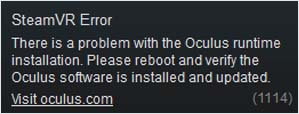
Восстановление установки Occulus
После загрузки файла OcculusSetup.exe, дважды щелкните по нему и подтвердите действие при отображении запроса от контроля учетных записей пользователей, чтобы предоставить ему доступ администратора.
После запуска утилиты, она автоматически обнаружит, что требуемые VR-инструменты Oculus уже установлены. Поэтому будет представлен список доступных опций. Нажмите на «Восстановить».
Затем следуйте инструкциям, чтобы завершить операцию, а затем перезагрузите ПК.
Снова откройте приложение SteamVR, и выполните то действие, которое прерывалось ошибкой 1114.
Читайте также:


